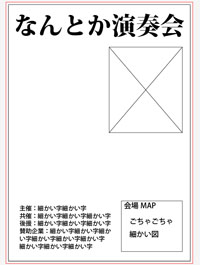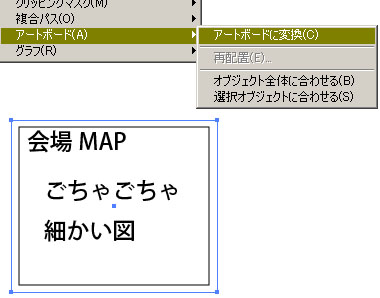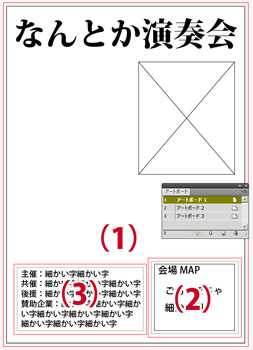アートボードで部分拡大
珍しくIllustratorネタです。普段は図形作成用にしか使ってないので、Illustrator CS4からアートボードを複数持てることは知っていても、それが重ねられることは今日まで知りませんでした。重ねることで、同じ図柄を違う用紙サイズで出力できるのですが、使用例が思い浮かびません。
と・こ・ろ・が、面白いことに気が付きました。[アートボードを全体表示(WindowsだとCtrl+0)]をすると現在選択中のアートボードが全体表示されることに。
何を当たり前のことを、と思われるでしょうが、これが使いようによってはものすごく便利! 「アートボード 拡大」で検索してもそれらしい記事がなかったので書いておきます。
次の図のようなチラシがあるとします。このレイアウトでは右下の地図や左下の文章を編集するのに、その部分を拡大して作業することが多いはず。拡大するたびにいちいちズームツールに持ち換えるのはかなりめんどい。そこでその部分にアートボードを置きましょう。
まず、拡大したい部分に長方形を描きます。そしてメニューの[オブジェクト]―[アートボード]―[アートボードに変換]で、アートボードを作成します。準備はこれだけ。
あとはクリックしてCtrl+0(MacだとCommand+0ですよね)を押すだけ。下の図だと(2)や(3)のあたり(オブジェクトでもいいよ)をクリックしてCtrl+0だと部分拡大、それ以外((1)のところ)ですると全体表示になります。
た・だ・し、プリントアウトするときは必ず1ページ目だけを指定してね。そうしないと無駄紙いっぱい出ちゃうぞー。